『使えてからの資格…』
こんにちは、「あなたの未来のための学校」
(School for your future)
「パソコン駆け込み寺 岡山下中野教室」の田邉です。

今日のBLOGは、また別の生徒さんとのお話しです。
彼は「森安一斗」君(大学4年生:現在就活中)
とっても”ひとなつっこい”性格で、よく笑い笑顔が素敵な爽やかな学生です。
来年には新社会人となる為、パソコンの勉強中です。
といっても、彼は当教室に来られる前に自力で「MOS(Microsoft Office Specialist)資格」「Word」「Excel」の資格は取得しています。
ただ、実践的に使えないと判断した彼は、当教室で基礎からキチンと勉強したいという事で入会されました。
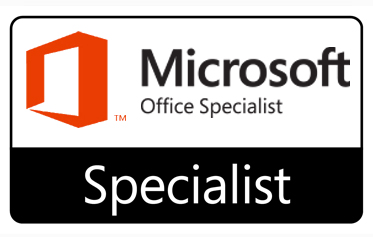
自力で一発合格しているので、それも凄いですが、キチンと自分の将来(未来像)を考えている事が、ちゃんとしていますよね…
車椅子テニスを一生懸命頑張っているそうです。
全国の大会に出場し「練習」「試合」「就活」「学校」「パソコン教室」と色々と両立した学生生活を送っているみたいです。

「Word」の基礎から勉強し今は「Excel」を勉強しています。
当教室でも「MOS(Microsoft Office Specialist)資格コース」は当然ありますが「MOS資格」だけのコースに入られる方は居ません…
僕たちSTAFFの考え方はキチンと「Word」「Excel「Power Point」が理解出来ており、キチンと短時間で作成できる。
だから「MOS資格」を持っている…
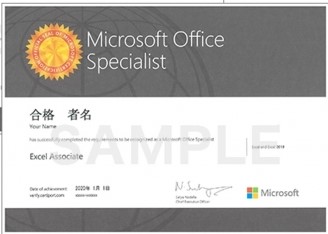
例えば「車の免許」は持っている。
面接に行き「自動車の免許」は持っていますか?」と面接官。
「はい、持っていますがペーパードライバーで運転出来ません」
「なんだそりゃ…」って感じです。

こういった考え方です。
一斗君も、無料体験時そう仰っていました。
だから「実践で使えないと意味がない」と…
「何でこうなる」「だからこうなる」
特に「Excel」などは「仕組み」を覚えてくださいと、いつも生徒の方にご説明するよう心掛けています。
当教室は市販のテキストを使用しますが、テキストを崩して
(簡単なやり方)で必要ないところは覚えなくていい、テキストにはこう書いているが、実践ではこんな事してませんから)なんてご説明していきます。
テキスト通りの説明なら、ロボットで出来ますからね…

だからウチの教室は「お婆ちゃんでも、出来るWord、Excel」
なんです。
覚えるスピードも、若い方に比べ当然変わってはきます。
だったら繰り返せばいいし、少し説明して自分で少しの部分を「復習」「忘れるのが人間ですから、何度やってもOK」
というか、皆さんそうですが「何度もやらないと覚えられないんです」
「エビングハウスの忘却曲線」です。
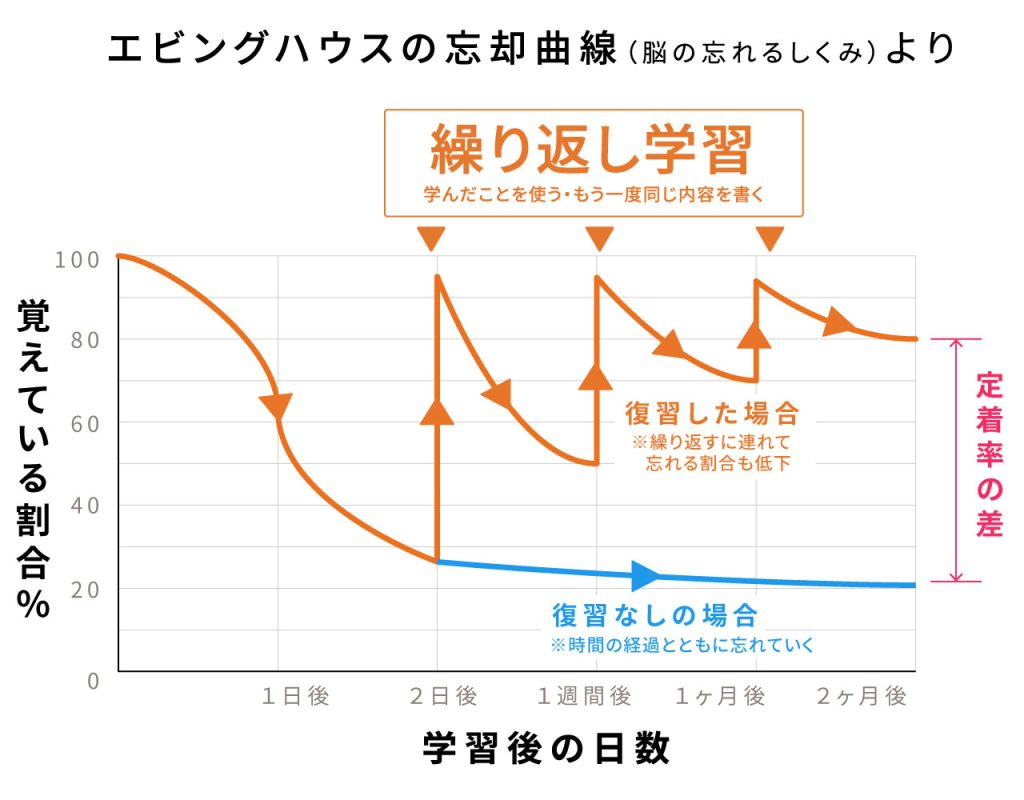
生徒の方で(H)さんという女性の方が居られます。
会社に新入社員の方がこの4月に入社されてこられたらしいですが、MOS資格を持っていて、会社もPC操作に期待していたそうです。
ところが、殆ど使えていない…
今、彼女は社内の中でも厳しい状況だそうです。
昨今の「大学」の中でも「MOS資格」に重点を置いています。
ただ「学生」生徒の方から話しを聞いていると、基礎的な部分は、さぁ~とやって「MOS資格」重視だそうです。
それじゃあ意味がないですよね…
以前「MOS資格」を持っているから期待して採用したが、全く戦力にならなかった…
だから「MOS資格」は信用しないといったオーナーさんの知人もいます。
今後、入社時に今までのような「一般常識」ではなく「PCスキル」の試験が多く導入されると僕自身は思いますね。
「一般常識」なんて面接時にプロは見抜けますから…
(あくまでも個人的見解ですが…)
でも、導入されているところも実際ありますから…
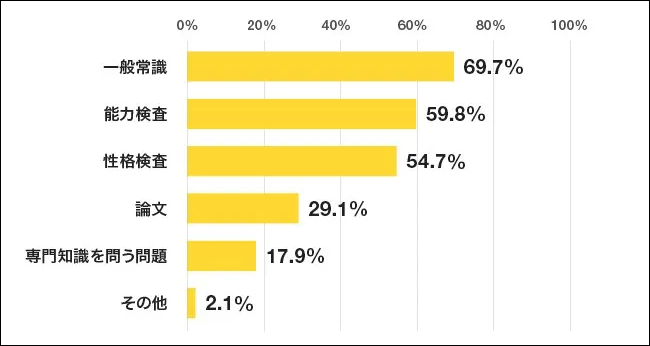
「社会人は明日必要なスキルが必要だからです!!」
色んな資格があります。
「資格」を取って満足していませんか…
その「資格」って「実践で即戦力」として使えますか…
その「資格」を取得してあなたの「キャリア」は上がりましたか…!?
「使えての資格を取得していきましょう!!」

交通事故、相変わらず多いですよね…
パソコン作業時での事故、これも結構多いです…
「あれ、保存してたものがどこに行ったのか分からない」
「何で、こんな事になったの…!?」
今日はホントに初歩的な事ですが、生徒の方もそういった事故に遭ったという経緯からのお話しを…
「Word」を使っていて、下図のように「あああああいいいいいえええ…」と入力しています(「い」の後ろに「う」がありません)

では「い」の後ろに「う」を5つ入力していきましょう。
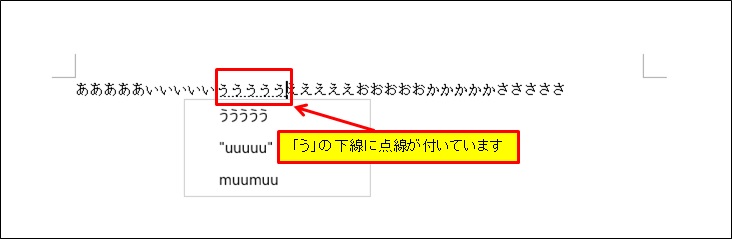
これが通常の状態です。
「ううううう」の下の下線が「点線」で表示されている事を確認してください。
これが「事故」に遭っちゃうとこんな感じです。
同様に「ううううう」と入力していますが「ううううう」の下の下線が「波線」に変わり、最初に入力していた「えええええ」が消えています。
つまり、上書きの状態になっています。

これでは編集時に「大変だ、困った!!」という事になりますね。
何で、こんな事になったんだ!?」
実は「上書き入力状態」になってしまってるのです。
原因はキーボードの一つのキーが当たって変更されてしまったのです。
そのキーとは…
「Insert」キーの仕業です。
「キーボード」の種類によっては「Ins」とかかれているものもあります。
「Enter」キー付近にありますので、よく手があたるんですね…
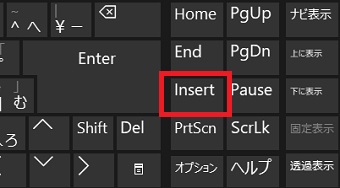
キーボードの「Insert」キーを押すごとに「挿入モード」
「上書きモード」が切り替わってしまいます。
最悪、保存してまたファイルを開けば直っていますが、慌てている場合、そこまでの判断が付かず自分が何をやってしまったんだろう…
「何とかしないと…」
そんな感情に駆られます(生徒の方からのお話しです)
では「Word」で入力が「挿入モード」「上書きモード」のどちらになっているか表示をしたい…
「挿入モード」「上書きモード」の表示をする設定の手順です。
❶「Word」の画面下のステータスバーの上で「右クリック」します。
メニューが表示されます。
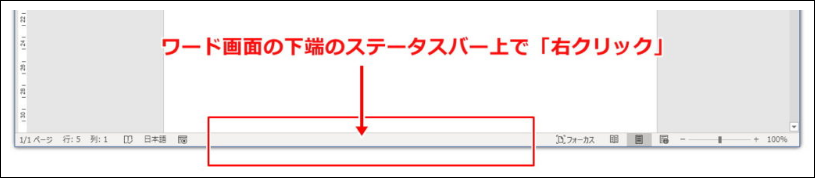
❷ 表示したメニューの「上書き入力」をクリックして、チェックします。
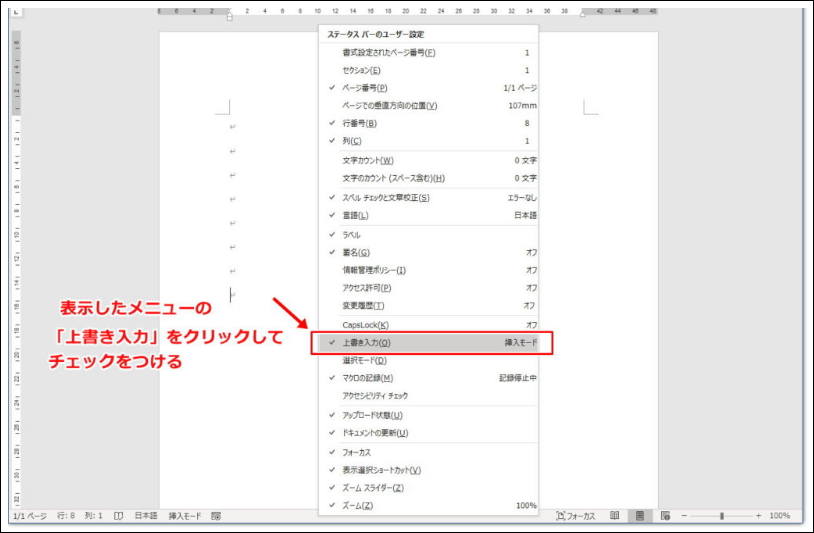
❸「Word」の画面下のステータスバーに現状の入力モードが「挿入モード」か「上書きモード」かが表示されるようになります。
「挿入モード」になっていれば通常の状態です。
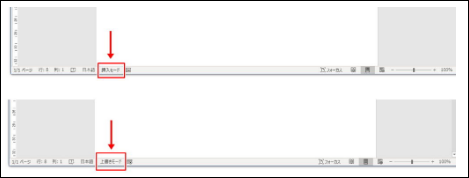
(拡大図)
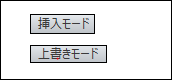
ステータスバーの「挿入モード」「上書きモード」部分をクリックで切り替わってしまうので注意しましょう。
確かに些細な事です。
でも、もしこんな事故な遭った場合、あなたが簡単に対処できれば1秒で解決ですね(社内の中でも…)
逆にネットで調べても「どう検索すれば分からない…」
「ヒットしない…」「時間は刻々と過ぎていく」
当教室でも、この事故に遭った事のある生徒さんに説明すると凄く喜ばれますね。
それだけ、大変だったのでしょう…
「私は「Word」は分かる、使える」なんて方も多いですが、こういったトラブルをキチンと解決できる事が「分かる」という事ではないかと僕は思います。

前回のBLOGで「腕時計置き」の投稿をUPして、教室の生徒の方からも人気が良かったので今日は調子に乗って、僕の部屋の時計置きのご紹介を…
安物ばかりですが、小物や雑貨が大好きです(オタクじゃないよ)家には結構な数の腕時計が…(これが、結構場所とって邪魔(笑)
んで、壁掛けにしてみてはと…
ない頭を散々使い、図面作成!!
実家に会った作業場にあった丸太を発見。
切断し塗装(こんな色にしたかったので混ぜて塗装)
時短の為、ドライヤーにて速乾。


壁掛けのフックがあったが「金色」だったのでスプレーで「黒」に吹付け。

壁が石膏ボードなので、アンカービスで設置。
こんな感じに出来上がり~!!
「G-SHOCK」などベルトタイプならOK、こんな感じです。

ちなみに履けなくなった「デニム」は額縁屋の生徒の方に格安で作って頂きました(僕の部屋の一部です)

掛かった金額(0円)
作製時間:約3時間程度(半日で終了)
「本日の1日改善」とは少しズレちゃいましたが…
「お金がないなら「知恵」を出せ」なんてね…
「MIND SET」
”ワンクリックで、未来は選択肢に溢れている!!”
「就活」「転職希望」「会社内」でパソコンの事を聞けず、悩んでいるあなた…
それ、全部 ”パソコン駆け込み寺 岡山下中野教室”にお任せ!!

「あなたの未来のための学校」
” School for your future”
本気で知りたい人だけにコツをお伝えいたします。
「初心者だから初めが肝心!!」
「あなたの街のパソコン駆け込み寺」
「お婆ちゃんでも、出来るWord、Excel」


「岡山パソコン駆込み寺 岡山下中野教室 」(sumaho-okayama.com)






